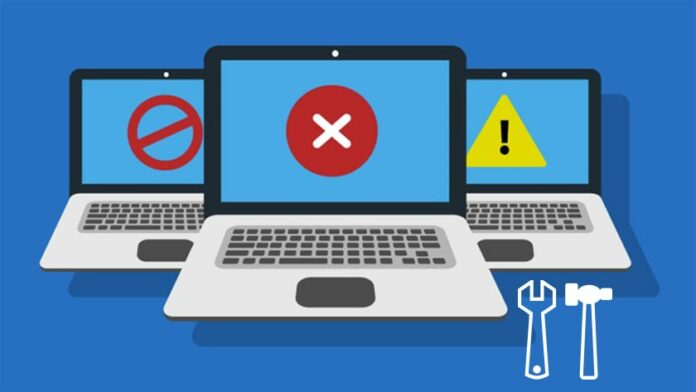Laptop bị đơ có thể do nhiều nguyên nhân, nhưng dù là gì bạn cũng phải sớm tìm cách khắc phục để không bị ảnh hưởng tới công việc. Muốn chữa bệnh đơ cho laptop nhất định phải tìm ra nguyên nhân thực sự. Chỉ có như vậy mới biết cách giải quyết đúng đắn và chữa dứt điểm tình trạng này. Cùng Review Công Nghệ điểm qua ngay ở nội dung bên dưới các bạn nhé.
Nội dung
Nguyên nhân khiến laptop bị đơ cứng
Hầu hết các nguyên nhân khiến laptop bị đơ đều tiềm ẩn những mối nguy hiểm lớn. Do đó, hãy xác định những nguyên nhân chính xác gây lỗi này để tránh ảnh hưởng đến tuổi thọ của máy. Những nguyên nhân đó có thể là:
- Ảnh hưởng từ virus, phần mềm có hại: gây lỗi hệ điều hành và khiến máy tính bị đơ cứng không hoạt động được.
- Tản nhiệt kém: máy tản nhiệt quá kém khiến bộ máy luôn nóng cũng sẽ bị đơ, lag hay giật máy. Phần lớn tản nhiệt hoạt động kém là do bụi bẩn lâu ngày không được vệ sinh, quạt bị bám bẩn.
- Dung lượng Ram quá nhỏ so với nhu cầu: có thể nhu cầu sử dụng của bạn chưa được xác định chính xác để mua Ram tương ứng. Dung lượng Ram nhỏ không đủ đa nhiệm khiến máy xử lý chậm chạp, đơ máy.
- Lỗi card VGA: Card VGA có thể khiến máy tính gặp xung đột, hay bị treo máy do gặp lỗi hoặc không đủ mạnh để sử dụng cho các tác vụ cần thiết.
- Cách lắp đặt phần cứng bị sai: phần cứng lắp đặt không đúng cách, bị sai có thể khiến các linh kiện lỏng lẻo. Chúnh sự lỏng lẻo này khiến máy không ổn định, yếu ớt, dễ treo máy.

Các cách khắc phục khi laptop bị đơ, treo
Để khắc phục tình trạng laptop bị đơ hay treo máy, bạn có thể sử dụng một số sách sau đây!
Cách 1: Tắt các chương trình gây treo máy với Task Manager
- Bước 1: Đầu tiên bạn cần truy cập vào Task Manager → Sau đó chọn Ctrl + Alt + Del nếu dùng Windows XP còn Win 7 bấm Ctrl + Shift + Esc.
- Bước 2: Vào cửa sổ Task Manager → Nhấn Applications → Nhấn ứng dụng cần đóng → Click vào End Task.
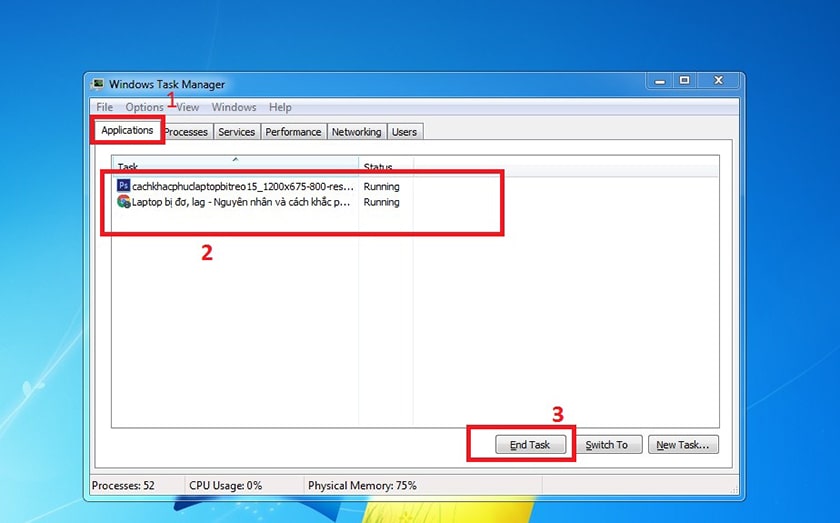
Cách 2: Tắt nguồn laptop
Để ngưng tình trạng laptop bị đơ bạn cũng có thể chọn tắt nguồn bằng phím cứng. Tắt nguồn xong máy sẽ được reset và khởi động lại.
Sau đó máy sẽ thoát khỏi tình trạng đơ treo, tuy nhiên đừng nên làm nhiều.
Cách 3: Vệ sinh lại laptop
Nếu vấn đề do tản nhiệt kém, hãy vệ sinh lại các khe tản nhiệt. Lấy hết bụi bẩn ra có thể ngăn laptop bị treo máy.
Hãy tạo thói quen vệ sinh laptop định kỳ khoảng 6 tháng 1 lần. Khi đó máy sẽ không bị treo do bụi bẩn, đồng thời tuổi thọ cũng tăng cao hơn.
Lưu ý nên mua dụng cụ làm sạch laptop chuyên nghiệp để lấy hết bụi bẩn ra.
Cách 4: Quét sạch virus và cập nhật lại hệ điều hành
Virus chiếm đóng cũng làm laptop bị đơ trễ, bạn nên quét laptop thường xuyên giống như cách làm vệ sinh máy. Sau khi quét virus hãy cập nhật lại hệ điều hành để máy chạy tốt hơn.
Có loại quét virus miễn phí và có phí, bạn có thể cân nhắc loại có phí để dễ dàng quét bay hết virus độc hại.

Cách 5: Nâng cấp Ram
Trong trường hợp Ram quá nhỏ không đủ dùng, bạn có thể nâng cấp Ram để máy hoạt động tốt hơn. Khi Ram được nâng cấp, không trống dữ liệu sẽ tăng lên đáng kể.
Nếu bạn chưa thể nâng cấp ngay, hãy xóa bớt các phần mềm dư thừa, ngừng các chương trình chạy ngầm,…để giảm tải cho Ram. Nhưng tốt nhất nếu sau khi đã dọn sạch sẽ rồi vẫn thấy máy chạy chưa mượt lắm bạn nên nâng cấp Ram lại.
Trên đây là các cách cải thiện laptop bị đơ rất hiệu quả dành cho bạn trẻ văn phòng. Hãy tìm ra nguyên nhân laptop bạn đang mắc phải và áp dụng cách cải thiện tương ứng nhé. Nếu không thể tự mình tìm ra hãy mang ngay chúng đến cửa hàng sửa chữa laptop để được hỗ trợ sớm nhất.